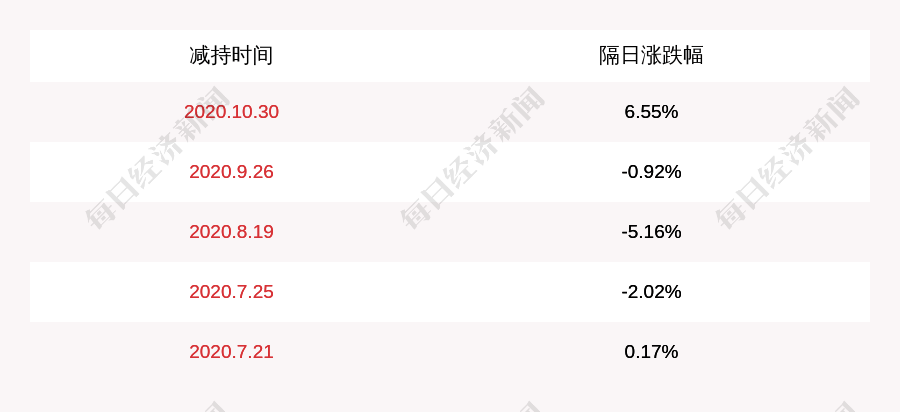嘶吼RoarTalk|5 个简单的方法让你的 Gmail 邮箱更安全
本文插图
你可能是使用Gmail的15亿人中的一员 , 但我们中的许多人只是把它当成一个文件中转站 , 而没有花时间去探索它的一些额外的特性和功能 , 而其中一些性能就是旨在使我们更加安全并保护我们的隐私 。
在后台 , Gmail提供了许多选项和功能 , 可以使我们免受诈骗者、广告商的侵害 , 并保护电子邮件的私密性和安全性 。
阻止持续的垃圾邮件发送者
本文插图
如果有人不断往你的收件箱发送垃圾邮件 , 但Gmail的"报告垃圾邮件"功能没有发现这些邮件 , Gmail可以让你很容易地阻止这个发件人 。 打开电子邮件后 , 点击右上角的三个点 , 然后选择"阻止" 。 任何来自同一发件人的消息都会自动进入垃圾邮件文件夹 , 因此你不会看到它们 。
但是 , 即使它看起来不起作用 , 也不要忽略垃圾邮件报告功能 。 虽然它并不是要阻止来自同一个发件人的邮件到达你的邮箱 , 但它确实有助于使用邮件的内容和特征来训练Gmail的垃圾邮件过滤器 。 谷歌表示 , 他们会在分析一定数量的标记邮件后 , 改善其算法 。
要进行更多自定义控件 , 请创建一个过滤器 。 与其从菜单中选择"阻止或报告垃圾邮件" , 不如选择"过滤邮件" 。 然后 , 你可以设置一系列操作 , 这些操作始终应用于发件人的来信或与过滤条件匹配的操作 , 这些操作可能包括将电子邮件标记为已读、不重要 , 然后将其发送到垃圾邮件文件夹 , 或将其完全删除 。
增加"撤消发送"的等待时间
本文插图
Gmail内置了一个"撤消发送"功能 , 如果你足够快的话 , 它使你能够在发送的电子邮件到达收件人之前对其进行撤回 。 其原理就是通过将电子邮件的发送延迟几秒钟来实现的 。 因此 , 如果你注意到拼写错误或收件人选择错了 , 可以使用"撤消发送"功能 。
默认情况下 , 撤销发送窗口被设置为10秒 , 但是你可以将这个时间增加到20秒甚至30秒 , 以给自己更多的时间来思考 。 只需单击Gmail主界面右上角的齿轮图标 , 单击设置 , 然后打开常规设置界面即可 。
使用机密模式
本文插图
谷歌的电子邮件服务Gmail于2018年宣布了全新的保密模式 , 该模式可以更好地控制通过Gmail发送的电子邮件 。 使用Gmail机密模式 , 收件人无法下载或转发邮件 , 而且还可以设置计时器以自动删除电子邮件 。 到目前为止 , 该功能仅适用于部分用户 。 现在 , Google正式确认 , 自6月25日起 , 每位Gmail服务用户均可免费使用Gmail机密模式 。 6月25日或之后 , 默认情况下 , Gmail机密模式将打开 , 用户可以从设置菜单中禁用该模式 。 但是 , 对于由公司处理的那些Gmail帐户 , IT部门的管理员将完全控制Gmail机密模式 。 如何启用Gmail机密模式?要启用Gmail机密模式 , 请依次转到设置>应用>GSuite>Gmail设置>用户设置>启用 。 如何禁用Gmail机密模式?要启用Gmail机密模式 , 请依次转到设置>应用>GSuite>Gmail设置>用户设置>禁用 。 如何在Gmail机密模式下发送邮件?到目前为止 , 该功能仅在桌面模式下可用 。
在机密电子邮件的另一端 , 收件人将能够看到你添加的到期日期 , 并且将无法使用所有通常的转发和打印选项 , 机密电子邮件可以存在的最长时间是五年 。
对于这些自毁的、超级安全的邮件 , 有几点需要注意:如果收到这些邮件的人没有使用官方的Gmail应用程序 , 他们需要在网上打开这些邮件 。 此外 , 请记住 , 没有什么可以阻止你的联系人截屏机密信息 , 然后传递这些图像 , 所以这种模式最适合于你信任的人 。
推荐阅读
- 无敌马克兔|使用3个看似简单的挑战,提高摄影技巧,拍摄出不俗的作品
- 韩博士装机大师|玩游戏卡顿?只要简单2步,开启电脑最大性能,速度提升10倍!
- 找靓机|还在说小米是屌丝机?小米的实力,可不是你想的那么简单
- 新商业情报NBT|相比AI学习,“开言简单学”的外教视频更有亮点
- 极客特派员|荣耀X10简单上手,看看值不值得买
- M明天下雪|一款超简单的视频剪辑神器!
- 数码新一|每一代华为旗舰机都会遇到的‘尴尬’,造成这种情况的原因很简单
- 不说通信|机顶盒遥控器简单设置即可控制电视机,老年人可能需要用到
- ##手机怎么扫描电子身份证?原来方法这么简单,3分钟教你学会它
- 『』单条内存32G,套装价值超2000+,十铨火神内存上手简单评测